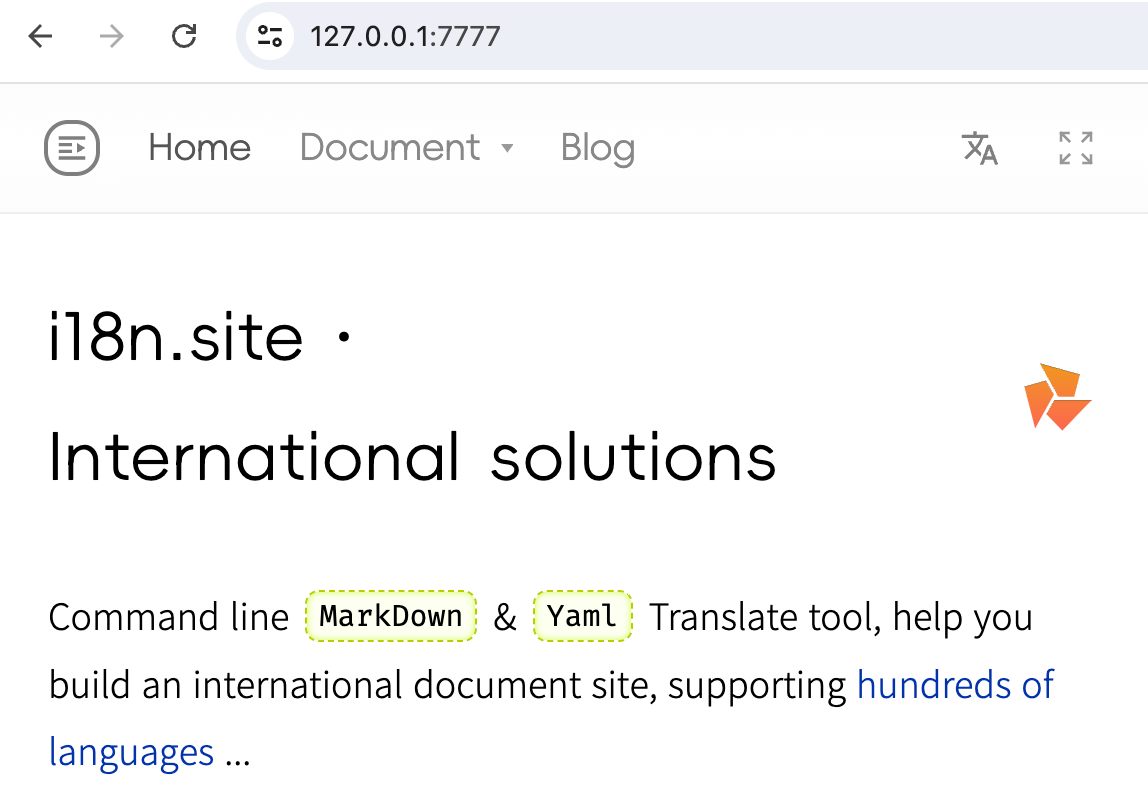ထည့်သွင်းပါ &
တပ်ဆင်ပါ။
bash <(curl -sS https://i.i18n.site) i18n.site
ဖွဲ့စည်းမှုသင်္ကေတ
i18n.site တွင် i18 နိုင်သော တိုကင်ကို ပြင်ဆင်သတ်မှတ်ရန် စာရွက်စာတမ်း i18 ခုကို ကိုးကားရန် ဤနေရာကို နှိပ်ပါ ။
ဒီမိုပရောဂျက်
i18n.site အသုံးပြုပုံကိုလေ့လာရန် ဒီမိုပရောဂျက်တစ်ခုဖြင့် စတင်ကြပါစို့။
ကျွန်ုပ်တို့ ပထမဦးစွာ သရုပ်ပြ သိုလှောင်ရုံကို ပွားပြီး အောက်ပါအတိုင်း အမိန့်ပေးသည်။
git clone https://github.com/i18n-site/demo.i18n.site.git md
git clone https://github.com/i18n-site/demo.i18n.site.docker.git docker
တရုတ်ပြည်မကြီးရှိ အသုံးပြုသူများ လုပ်နိုင်သည်-
git clone https://atomgit.com/i18n/demo.i18n.site.git md
git clone https://atomgit.com/i18n/demo.i18n.site.docker.git docker
ဒေသန္တရအကြိုကြည့်ရှုခြင်းကို လွယ်ကူချောမွေ့စေရန်အတွက် demo.i18n.site ကုဒ်အခြေခံ clone ၏လမ်းညွှန်အမည်သည် md ဖြစ်ရပါမည် docker
ဘာသာပြန်ပါ။
ပထမဦးစွာ md directory ကိုရိုက်ထည့်ပြီး i18n.site run ပါ၊ ၎င်းသည် en မှ zh ကို ဘာသာပြန်ပေးပါမည်။
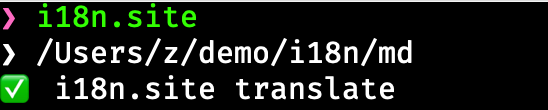
လုပ်ဆောင်ပြီးနောက်၊ ဘာသာပြန်ခြင်းနှင့် ကက်ရှ်ဖိုင်များကို ထုတ်ပေးမည် ကျေးဇူးပြု၍ ၎င်းတို့ကို md git add . ရှိ သိုလှောင်ခန်းသို့ ထည့်ရန် မမေ့ပါနှင့်။
ပြည်တွင်းအကြိုကြည့်ရှုခြင်း။
docker ထည့်သွင်းပြီး စတင်ပါ ( အသုံးပြုသူ MAC က docker အတွက် runtime အဖြစ် orbstack အသုံးပြုရန် အကြံပြုထားသည်။
ထို့နောက်၊ docker လမ်းညွှန်ကိုရိုက်ထည့်ကာ ./up.sh ကိုဖွင့်ပါ၊ ထို့နောက် စက်တွင်းအကြိုကြည့်ရှုရန် https://127.0.0.1